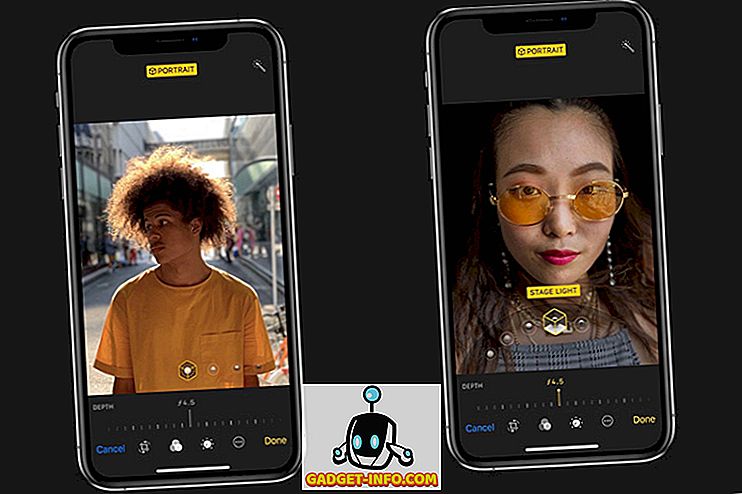ด้วยโลกเทคโนโลยีส่วนใหญ่เปลี่ยนการมุ่งเน้นไปที่คลาวด์ Microsoft มีส่วนร่วมในการเปิดตัว OneDrive (แนะนำเป็น SkyDrive) บริษัท ตัดสินใจที่จะรวมเข้ากับ Microsoft Office โดยใช้แอปพลิเคชันที่ชื่อว่าศูนย์การอัปโหลด สิ่งนี้มาพร้อมกับ Office 2010 รุ่นใด ๆ หรือใหม่กว่า ด้วยวิธีนี้ทุกครั้งที่คุณใช้ Office ที่ลงชื่อเข้าใช้ด้วยบัญชี Microsoft และบันทึกไฟล์นอกเหนือจากการสร้างไฟล์ในเครื่องแล้วมันจะอัปโหลดหนึ่งไฟล์ไปยังบัญชี OneDrive ของคุณโดยอัตโนมัติเช่นกัน แม้ว่า Microsoft จะถือว่าเป็นคุณสมบัติที่มีประโยชน์ แต่ผู้ใช้ส่วนใหญ่มองว่าเป็นการละเมิดความเป็นส่วนตัวของพวกเขา แอปพลิเคชันถูกเปิดใช้งานตามค่าเริ่มต้นและไม่มีตัวเลือกให้ปิด ที่ถูกกล่าวว่ามีหลายวิธีในการปิดการใช้งานนี้ หากคุณกำลังมองหาสิ่งเดียวกัน นี่คือวิธี ปิดการใช้งาน Microsoft Office Upload Center ได้ หลายวิธี :

หมายเหตุ: ฉันทดสอบวิธีการต่อไปนี้บนคอมพิวเตอร์ที่ใช้ Windows 10 Pro และ Microsoft Office Professional Plus 2016 สิ่งเหล่านี้ควรใช้ได้กับ Windows รุ่นอื่นเช่น Windows 8.1, 8, 7 รวมถึง Office 2010 หรือสูงกว่า
เอา Office Upload Center ออกโดยใช้ Registry Editor
ปัญหาที่เกี่ยวข้องกับ Windows เกือบทั้งหมดดูเหมือนจะแก้ไขได้ด้วยการปรับแต่งเล็กน้อยใน Registry Editor ดังนั้นทำไมจึงไม่ใช่ปัญหานี้ ทำตามขั้นตอนที่กล่าวถึงด้านล่างเพื่อทราบวิธีลบ Microsoft Office Upload Center โดยใช้ Registry Editor
- เปิดคำสั่ง Run โดยกด Windows + R บนแป้นพิมพ์ ที่นี่ พิมพ์“ regedit” แล้วกด Enter เพื่อเปิดตัวแก้ไขรีจิสทรี

- หากคุณเปิดใช้งานแถบที่อยู่ที่นี่คุณสามารถ คัดลอกและวางเส้นทางด้านล่าง แต่ถ้าไม่คุณจะต้องไปที่นั่นด้วยตนเอง
HKEY_CURRENT_USER \ Software \ Microsoft \ Windows \ CurrentVersion \ Run
- ที่นี่ในบานหน้าต่างด้านขวาคุณจะพบค่าประเภท“ REG_SZ ” ชื่อ “ OfficeSyncProcess”

- คลิกขวาที่สิ่งนี้และ คลิกที่ "ลบ"

- เมื่อหน้าต่าง "ยืนยันค่าลบ" ปรากฏขึ้นให้ คลิก "ใช่"

ในครั้งถัดไปที่คุณรีสตาร์ทเครื่องคอมพิวเตอร์ Microsoft Office Upload Center ควรถูกลบออก
ปิดใช้งาน Office Upload Center โดยเปลี่ยนชื่อไฟล์
วิธีนี้เกี่ยวข้องกับการเปลี่ยนชื่อไฟล์ที่ปฏิบัติการได้ของ Microsoft Office Upload Center ด้วยวิธีนี้ Windows จะไม่พบไฟล์ที่ต้องการเพื่อเปิดศูนย์อัปโหลด หากต้องการทราบวิธีการทำสิ่งนี้ให้ทำตามขั้นตอนที่ระบุไว้ด้านล่าง
- เปิด File Explorer บนคอมพิวเตอร์ของคุณโดยกด Windows + E ที่นี่พิมพ์เส้นทางต่อไปนี้ในแถบที่อยู่หรือไปที่นั่นด้วยตนเอง:
C: \ Program Files \ Microsoft Office \ Office16
หมายเหตุ: โฟลเดอร์“ Office16” จะปรากฏเฉพาะเมื่อคุณมี Office 16 สำหรับรุ่นอื่น ๆ ชื่อโฟลเดอร์จะแตกต่างกันไป

- ที่นี่ค้นหาไฟล์ชื่อ “ MSOSYNC” เปลี่ยนชื่อสิ่งนี้เป็นอะไรก็ได้ที่ คุณชอบ ฉันเปลี่ยนเป็น“ MSOSYNC-old”

วิธีนี้จะหยุดศูนย์อัปโหลดเพื่อเปิดเนื่องจาก Windows จะไม่พบไฟล์ชื่อ“ MSOSYNC” ที่จะต้องเปิดแอปพลิเคชัน หากในกรณีที่คุณได้รับข้อความแสดงข้อผิดพลาดหรือต้องการเปิดศูนย์อัปโหลดอีกครั้งให้เปลี่ยนชื่อไฟล์เป็น“ MSOSYNC” อีกครั้งและคุณจะดี
ปิดใช้งาน Microsoft Upload Center โดยใช้ Task Scheduler
วิธีนี้ใช้ได้เฉพาะเมื่อคุณใช้ Office 2013 เท่านั้นในกรณีนี้ให้ปิดการใช้งานกำหนดการเปิด Microsoft Office Upload Center ทุกครั้ง นี่คือขั้นตอนในการทำเช่นนั้น:
- เปิดคำสั่ง Run โดยกด Windows + R บนแป้นพิมพ์ ที่นี่ พิมพ์“ taskchd.msc” และคลิกที่“ ตกลง” เพื่อเปิดตัวกำหนดเวลางาน

- ที่นี่ในบานหน้าต่างด้านซ้ายคลิกที่ "Task Scheduler Library"

- ตอนนี้คุณจะสังเกตเห็นว่ามีงานบางอย่างปรากฏขึ้นในบานหน้าต่างตรงกลาง ไปที่อันที่เขียนว่า "Microsoft Office 15 Sync Maintenance for “

- คลิกขวาที่งานนี้แล้ว คลิกที่ "ปิดการใช้งาน"

สิ่งนี้จะปิดใช้งานงานที่กำหนดเวลาการทำงานของ Microsoft Office Upload Center ในครั้งต่อไปที่คุณรีบูทคอมพิวเตอร์คุณจะไม่พบแอปพลิเคชันที่ทำงานอยู่
โบนัส: ซ่อนศูนย์อัพโหลด Office จากพื้นที่แจ้งเตือน
วิธีนี้ไม่ได้หยุดบริการ แต่จะหยุดแสดงในพื้นที่แจ้งเตือนของคอมพิวเตอร์ของคุณ หากวิธีนี้ใช้ได้ผลสำหรับคุณให้อ่านขั้นตอนด้านล่างเพื่อนำไปใช้งาน
- เปิดเมนู Start แล้วพิมพ์ “ Upload Center” จากนั้นคลิกที่ภาพเพื่อเปิด

- ในหน้าต่างศูนย์อัพโหลดคลิกที่ "การตั้งค่า"

- ตอนนี้ใต้ “ ตัวเลือกการแสดงผล” ให้ยกเลิกการทำเครื่องหมายในช่องที่ระบุว่า “ ไอคอนแสดงผลในพื้นที่แจ้งเตือน”

การดำเนินการนี้จะลบไอคอน Microsoft Office Upload Center ออกจากถาดการแจ้งเตือนของคอมพิวเตอร์ของคุณ แต่ยังคงให้แอปพลิเคชันทำงานในพื้นหลัง
ปิดการใช้งานศูนย์อัพโหลด Microsoft Office ใน Windows
ในขณะที่อัพโหลดไฟล์ของคุณบนคลาวด์นั้นมีประโยชน์มากผู้ให้บริการบางรายเสนอบริการเหล่านี้ในราคาที่เป็นส่วนตัว เว้นแต่ว่าคุณเป็นผู้ใช้ OneDrive for Business ข้อมูลของคุณจะได้รับการเข้ารหัสเฉพาะในระหว่างการขนส่งและไม่พัก ซึ่งหมายความว่า Microsoft สามารถเข้าถึงข้อมูลของคุณได้ทุกเมื่อที่ต้องการ แต่ตอนนี้คุณรู้วิธีปิดการใช้งาน Microsoft Office Upload Center แล้วคุณสามารถปกป้องความเป็นส่วนตัวของคุณได้ ดังนั้นวิธีใดที่คุณเลือกใช้ แจ้งให้เราทราบในส่วนความเห็นด้านล่าง